随着科技的进步,越来越多的人开始使用笔记本电脑作为工作和学习的主要工具。而在使用笔记本电脑的过程中,有时会需要重新安装操作系统。本文将以惠普笔记本为例,详细介绍如何使用光盘安装系统,帮助读者轻松完成系统安装。

一、准备所需材料和工具
在开始安装系统之前,我们需要准备一些材料和工具。我们需要一张包含操作系统的光盘或者镜像文件。我们还需要一台可靠的惠普笔记本和一个外接光驱。确保这些材料和工具齐全后,我们就可以开始安装系统了。
二、插入光盘并启动电脑
将光盘插入到外接光驱中,并连接光驱到惠普笔记本上。接下来,启动电脑,按下开机键,并立即按下F9键进入引导菜单。选择外接光驱作为启动设备,并按下回车键。

三、选择安装语言和地区
在启动后的画面上,我们可以选择所需的安装语言和地区。根据自己的喜好和需要进行选择,并点击“下一步”继续。
四、接受许可协议
在安装过程中,我们需要接受操作系统的许可协议。仔细阅读协议内容,并勾选“我接受许可条款”选项。点击“下一步”。
五、选择安装类型
在接受许可协议后,我们需要选择安装类型。一般情况下,我们选择“自定义(高级)”选项,以便可以自由地选择安装的目标磁盘和分区。点击“下一步”。
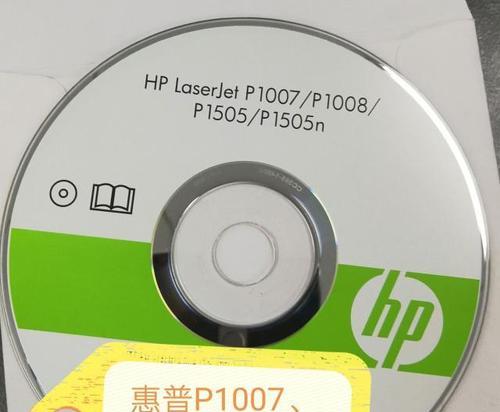
六、选择安装目标磁盘和分区
根据自己的需要,选择一个合适的磁盘和分区作为系统的安装目标。点击“新建”按钮创建新的分区,或者选择已有的分区进行安装。点击“下一步”。
七、开始安装系统
在选择了安装目标磁盘和分区后,我们可以点击“下一步”按钮开始安装系统。系统会自动将所需文件复制到指定位置,并进行相应的配置。
八、等待系统安装完成
系统安装过程可能需要一段时间,具体时间取决于系统版本和电脑性能。请耐心等待系统安装完成,期间请勿关闭电脑或者拔出光盘。
九、设置用户名和密码
在系统安装完成后,我们需要设置用户名和密码。根据系统提示,填写所需的信息,并点击“下一步”进行下一步的设置。
十、选择时区和时间
根据自己所在地的时区和时间,选择相应的选项,并点击“下一步”。
十一、选择网络类型
根据自己的网络环境,选择合适的网络类型。如果是家庭或办公环境,一般选择“家庭网络”或“工作网络”。点击“下一步”。
十二、完成设置
在进行了网络类型选择后,系统会自动完成一些后续设置,并进入到桌面界面。此时,我们可以开始使用惠普笔记本装光盘安装的系统了。
十三、系统激活和更新
安装完成后,我们还需要激活系统和进行更新。根据系统提示,输入激活码并激活系统。随后,可以通过WindowsUpdate等方式更新系统,获取最新的功能和安全补丁。
十四、安装常用软件和驱动
安装完系统后,我们可以根据自己的需求安装常用软件和驱动程序。例如,安装办公软件、浏览器、杀毒软件以及显卡、声卡等驱动程序。
十五、
通过本文的介绍,我们可以学会如何使用惠普笔记本装光盘系统。只要按照步骤进行操作,我们可以轻松地完成系统安装。希望本文能对读者有所帮助,祝愿大家使用愉快!


